Copiar ou restaurar ambientes
As operações de gestão de ambientes são uma funcionalidade padrão das aplicações condicionadas por modelos no Dynamics 365 (Sales, Customer Service, Field Service, Customer Insights - Journeys e Project Service Automation). O Customer Insights - Journeys, introduz alguns passos extra para assegurar que os dados de cópias de segurança não são armazenados no Dataverse se estiver a gerir vários ambientes.
Os serviços do Customer Insights - Journeys (incluindo o serviço Marketing Insights) são executados em paralelo com o ambiente do Customer Insights - Journeys e, como tal, seguem o seu próprio ciclo de vida. Estes serviços não estão diretamente acessíveis para os utilizadores e os dados que contêm não são incluídos ao copiar, criar uma cópia de segurança ou restaurar um ambiente do Customer Insights - Journeys. Isto significa que os registos de interação (como cliques de e-mail e visitas ao site) e os ficheiros (como os utilizados em e-mails e páginas de marketing) não são incluídos ao copiar, criar uma cópia de segurança ou restaurar um ambiente.
Importante
Este tópico fornece detalhes sobre as exceções que se aplicam quando trabalha com ambientes em que a aplicação Customer Insights - Journeys está instalada. Para todas as outras tarefas de gestão, consulte Descrição geral de ambientes, mas leia este tópico primeiro.
Sugestão
Se não tiver instalado outras aplicações no Centro de administração do Microsoft Power Platform, terá de criar um ambiente antes de poder utilizar a área de gestão das instalações. Saber mais: Criar e gerir ambientes no centro de administração do Power Platform.
Copiar um ambiente do Customer Insights - Journeys para outro ambiente
Uma vez que o Customer Insights - Journeys interage com vários serviços especiais e outros componentes, tem de ter um cuidado adicional ao criar cópias para ou de ambientes que tenham o Customer Insights - Journeys instalado.
Aviso
Não pode efetuar uma cópia simples de um ambiente do Customer Insights - Journeys, tal como pode fazer com a maior parte dos outros ambientes do Dynamics 365 que não têm o Customer Insights - Journeys instalado. Se efetuar uma cópia simples sem seguir os passos indicados neste artigo, a cópia resultante não funcionará totalmente.
Aviso
Este procedimento irá eliminar completamente o ambiente de destino. Se o Customer Insights - Journeys estiver instalado no ambiente de destino, este será completamente desinstalado e todos os dados (incluindo os registos de interação) serão eliminados. Mesmo que crie uma cópia de segurança do ambiente de destino primeiro, a cópia de segurança não incluirá dados de interação. Se necessitar de preservar os dados de interação do ambiente de destino, certifique-se de que cria uma cópia de segurança da base de dados para os dados de interação. Para obter dados de marketing de saída e mais informações sobre como criar uma cópia de segurança de dados de interação para armazenamento de blobs, consulte Criar análises personalizadas com o Power BI. Para percursos em tempo real, utilize o conector Dataverse para o Fabric para exportar e armazenar os seus dados de interação.
Importante
O ambiente copiado exige a sua própria licença do Customer Insights - Journeys. Se o ambiente de destino já tiver o Customer Insights - Journeys instalado, a cópia irá automaticamente utilizar essa licença (não é necessário fazer nada). Se o ambiente de destino não tiver o Customer Insights - Journeys instalado, recomendamos que tenha uma licença do Customer Insights - Journeys não utilizada para o seu inquilino antes de iniciar a cópia e, se não tiver, compre uma. Se não tiver uma licença do Customer Insights - Journeys disponível antes de copiar, a cópia terminará num estado desligado, o que significa que muitas das funcionalidades principais não irão funcionar (serão apresentadas as mensagens de erro relevantes). Neste caso, pode adquirir uma nova licença do Customer Insights - Journeys e utilizar a experiência de gestão das instalações para a aplicar à sua nova cópia.
Nota
Se estiver a copiar para um ambiente de suporte, consulte Copiar um ambiente de produção para um ambiente de suporte para obter instruções. Para todos os outros tipos de cópia, continue a ler aqui.
Passo 1: Preparar o ambiente de origem
O ambiente de origem é o ambiente do Customer Insights - Journeys a partir do qual está a copiar. Para preparar o ambiente de origem para o processo de cópia, Abra a área de gestão das instalações e certifique-se de que a aplicação Customer Insights - Journeys e as soluções relacionadas estão todas atualizadas no ambiente de origem, conforme descrito em Manter o Customer Insights - Journeys atualizado.
Passo 2: Preparar o ambiente de destino
A ambiente de destino é o ambiente de Marketing para o qual está a copiar. Tal como com o ambiente de origem, tem de preparar o ambiente de destino antes de copiar se o Customer Insights - Journeys estiver instalado no ambiente de origem, no ambiente de destino ou em ambos.
Nota
Para efetuar cópias de segurança e restaurar um ambiente de produção, primeiro converta-o num sandbox, execute as operações de cópia de segurança e, em seguida, converta-o novamente num ambiente de produção. As operações de ciclo de vida do ambiente, como cópia, e cópia de segurança e restauro, não são permitidas em ambientes de produção. Consulte Converter um sandbox num ambiente de produção para obter detalhes. Já tem de ter o ambiente de destino disponível no seu inquilino. Pode ver o ambiente de destino na página Ambientes do centro de administração do Power Platform. Se não tiver um ambiente de destino (sandbox), contacte o Suporte da Microsoft para obter assistência.
Para preparar o ambiente de destino, efetue o seguinte procedimento antes de iniciar a cópia:
- Se o ambiente do Customer Insights - Journeys tinha marketing de saída e estava integrado com um portal do Power Apps, reinicie o portal conforme descrito em Repor um portal. Isto é importante porque liberta a sua licença de portal para ser utilizada noutro local.
- Após a reposição, o portal continuará a ser mostrado como "Configurado" no centro de administração do Power Platform, mas também poderá agora selecioná-lo quando utilizar a área de gestão das instalações para configurar um ambiente novo, copiado ou restaurado.
- [Opcional] Para libertar as suas zonas DNS, remova todos os registos DNS que foram criados durante a autenticação do domínio. Se não remover os registos DNS durante este passo, não haverá forma de determinar quais foram os registos utilizados após o ambiente ser copiado.
Aviso
Não remova os registos DNS para domínios que sejam utilizados noutras organizações.
Passo 3: Copiar o ambiente
Depois de os seus ambientes de origem e destino estarem preparados, está tudo pronto para efetuar a cópia seguindo o procedimento habitual descrito em Copiar um ambiente.
Preste especial atenção na escolha de criar uma cópia de Tudo ou Apenas Personalizações e esquemas.
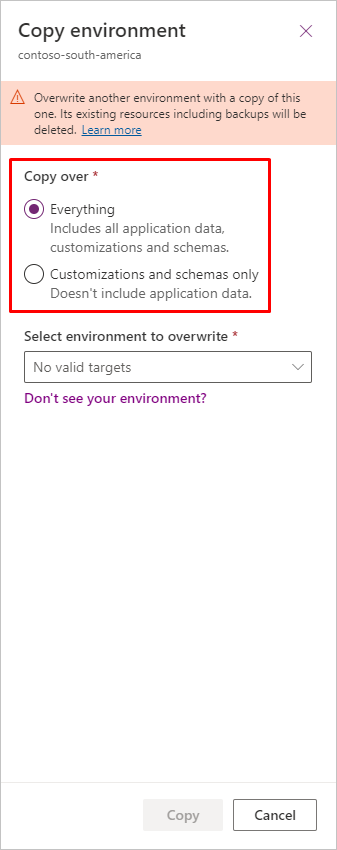
Passo 4: Preparar o ambiente de destino para utilização
Depois de criar a sua cópia, tem de concluir os seguintes passos:
- Certifique-se de que o ambiente de destino não está no modo de administração. Para obter mais informações sobre esta definição e como desativá-la, consulte Modo de administração.
- Reinstale a aplicação para atualizar a instalação dos serviços. Para atualizar os serviços:
- Aceda a admin.powerplatform.microsoft.com>Recursos>Dynamics 365 Apps e selecione o Dynamics 365 Customer Insights ou Dynamics 365 Marketing.
- Selecione a lista pendente das reticências ("...") e, em seguida, selecione Gerir.
- Para reinstalar os serviços, localize o ambiente em que está a trabalhar e selecione Instalar para o Customer Insights - Journeys.
- Se tiver o marketing de saída instalado na origem da cópia, verá uma opção na aplicação Customer Insights - Journeys para Ativar nas Definições>Versões. Reative o marketing de saída para corresponder ao destino.
Importante
Depois de copiar o Customer Insights - Journeys para um novo ambiente, tem de associar o novo ambiente ao seu domínio e autenticá-lo para e-mails. Para tal, terá de voltar a verificar as definições de domínio e atualizar os registos DNS. Saiba mais: Autenticar os seus domínios.
Criar e restaurar cópias de segurança
Tal como as operações de cópia, as operações de cópia de segurança e restauro normalmente requerem alguns passos adicionais quando o Customer Insights - Journeys é instalado.
Importante
Ao contrário da operação de cópia ou cópia de segurança e restauro para um ambiente diferente, a cópia de segurança e o restauro no mesmo ambiente mantêm todos os dados de análise e de interação. Os dados de análise são restaurados no ponto no tempo para o qual selecionou o restauro, desde que esteja a restaurar para o mesmo ambiente. Para todas as operações de cópia de segurança e restauro, os percursos e os e-mails têm de ser publicados novamente para garantir que quaisquer percursos que tenham sido executados durante o período entre a data de restauro e o dia atual não são repetidos inadvertidamente, duplicando mensagens para os clientes.
Aviso
Se restaurar dados no Customer Insights - Journeys, todos os consentimentos regressarão ao estado em que estavam no momento em que a cópia de segurança foi feita. Isto pode resultar em que dados de consentimento se tornem obsoletos. Para evitar complicações, exporte todos os dados de consentimento para o Excel antes de iniciar o processo de restauro e utilize-os como referência após a conclusão da restauração.
Cópias de segurança do sistema automáticas
A Microsoft efetua automaticamente cópias de segurança diárias de todas os ambientes do Dynamics 365, incluindo as que têm a aplicação Customer Insights - Journeys instalada. À semelhança de outros tipos de cópias normais e de cópias de segurança, as cópias de segurança de sistema automáticas incluem a base de dados organizacional completa, mas não incluem os registos de interação nem os ficheiros de imagem armazenados nos serviços de marketing. As cópias de segurança de sistema são conservadas apenas durante alguns dias e depois são eliminadas.
Para mais informações sobre cópias de segurança automáticas no Dynamics 365, consulte Cópias de segurança do sistema.
Para obter mais informações sobre como criar uma cópia de segurança de dados de serviços de marketing para armazenamento de blobs, consulte Criar análises personalizadas com o Power BI.
Criar uma cópia de segurança a pedido
Pode criar uma cópia de segurança a pedido em qualquer altura, mas, quando o Customer Insights - Journeys está instalada no ambiente de origem, tem de tomar algumas precauções adicionais utilizando o seguinte procedimento:
Abrir a área de gestão das instalações e certifique-se de que a aplicação Customer Insights - Journeys e as soluções relacionadas estão todas atualizadas no ambiente de origem, conforme descrito em Manter o Customer Insights - Journeys atualizado.
Crie a cópia de segurança a pedido normalmente, conforme descrito em Cópia de segurança e restauro de ambientes.
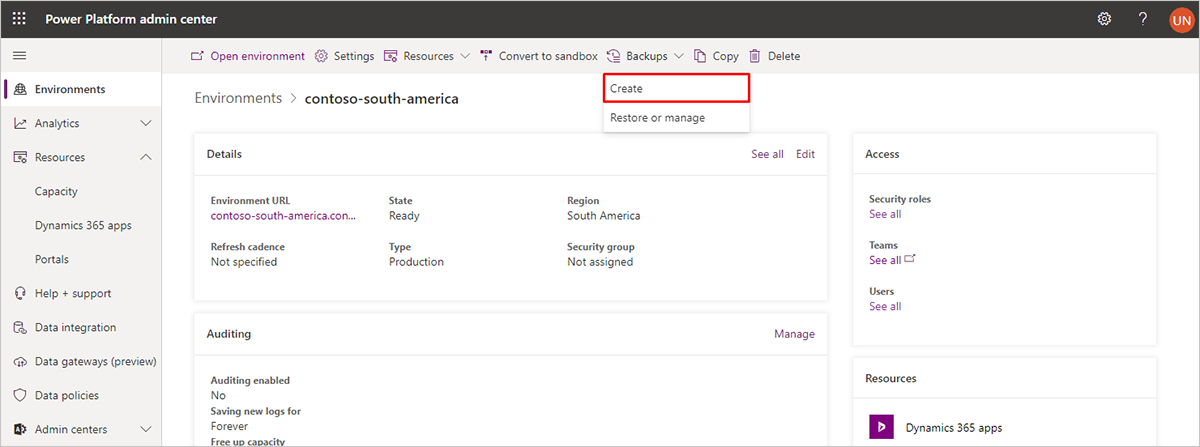
À semelhança das cópias de segurança automáticas, as cópias de segurança a pedido incluem a base de dados organizacional completa, mas não os registos de interação ou os ficheiros de imagem armazenados nos serviços de marketing. Para obter mais informações sobre como exportar dados de serviços de marketing para armazenamento de blobs, consulte Criar análises personalizadas com o Power BI.
Restaurar uma cópia de segurança no mesmo ambiente
- Para restaurar uma cópia de segurança no mesmo ambiente, se estiver a fazê-lo num ambiente de tipo de Produção, deve primeiro convertê-la num ambiente de Sandbox. Na página Ambientes no Centro de Administração do Power Platform selecione o ambiente e selecione o botão para Converter em Sandbox no friso de botões na parte superior da página.
- Ao lado do ambiente, escolha ..., Cópia de Segurança e restauro e, em seguida, Restaurar ou gerir.
- Para selecionar uma cópia de segurança do Sistema, escolha uma data e hora ou escolha Manual para selecionar uma cópia de segurança manual.
- No painel lateral, selecione o ambiente atual.
- Selecione Restaurar para concluir a ação.
Restaurar uma cópia de segurança para outro ambiente
Pode restaurar facilmente qualquer cópia de segurança a pedido ou de sistema automática para qualquer ambiente de sandbox disponível (a não ser o ambiente a partir da qual executou a cópia de segurança). No entanto, como nas operações de cópia, primeiro é necessário preparar o ambiente de destino.
Aviso
Este procedimento irá apagar completamente o ambiente de destino. Se o Customer Insights - Journeys estiver instalado no ambiente de destino, este será completamente desinstalado (o que irá libertar a licença) e todos os dados (incluindo ficheiros e os registos de interação) serão eliminados. Mesmo que crie uma cópia de segurança do ambiente de destino primeiro, a cópia de segurança não irá incluir dados de interação, pelo que é necessário preservá-los separadamente. Para obter dados de marketing de saída e mais informações sobre como criar uma cópia de segurança de dados de interação para armazenamento de blobs, consulte Criar análises personalizadas com o Power BI. Para percursos em tempo real, utilize o conector Dataverse para o Fabric para exportar e armazenar os seus dados de interação.
Importante
O ambiente copiado exige a sua própria licença do Customer Insights - Journeys. Se o ambiente de destino já tiver o Customer Insights - Journeys instalado, a cópia assume automaticamente essa licença (não é necessário fazer nada). Se o ambiente de destino não tiver o Customer Insights - Journeys instalado, deve ter uma licença do Customer Insights - Journeys não utilizada para o seu inquilino antes de iniciar a cópia ou se não tiver, compre uma. Se não tiver uma licença do Customer Insights - Journeys disponível antes de copiar, a cópia terminará num estado desligado, o que significa que muitas das funcionalidades principais não irão funcionar (serão apresentadas as mensagens de erro relevantes). Neste caso, pode adquirir uma nova licença do Customer Insights - Journeys através do Centro de Administração da Microsof e utilizar a experiência de gestão das instalações para a aplicar à sua nova cópia.
Para restaurar uma cópia de segurança para um ambiente de sandbox:
- Se o ambiente de destino incluir marketing de saída associado a um portal do Power Apps, reponha o portal conforme descrito em Repor um portal. Isto é importante porque liberta a sua licença de portal para ser utilizada noutro local. Após a reposição, o portal continuará a ser mostrado como "Configurado" no centro de administração do Power Platform, mas também poderá agora selecioná-lo quando utilizar a experiência de gestão das instalações para configurar um ambiente novo, copiado ou restaurado.
- Restaure normalmente a cópia de segurança para o sandbox acabado de preparar, conforme descrito em Cópia de segurança e restauro de ambientes.
- Prepare o ambiente restaurado para utilização efetuando o seguinte procedimento:
- Certifique-se de que o ambiente restaurado não está no modo de administração. Para obter mais informações sobre esta definição e como desativá-la, consulte Modo de administração.
- Reinstale a aplicação para atualizar a instalação dos serviços. Para atualizar os serviços:
- Aceda a admin.powerplatform.microsoft.com>Recursos>Dynamics 365 Apps e selecione o Dynamics 365 Customer Insights ou Dynamics 365 Marketing.
- Selecione a lista pendente das reticências ("...") e, em seguida, selecione Gerir.
- Para reinstalar os serviços, localize o ambiente em que está a trabalhar e selecione Instalar para o Customer Insights - Journeys.
- Se tiver o marketing de saída instalado na origem da cópia, verá uma opção na aplicação Customer Insights - Journeys para Ativar nas Definições>Versões. Reative o marketing de saída para corresponder ao destino.
Conteúdo do ambiente de destino após uma cópia ou um restauro
O objetivo da cópia e do restauro é fazer uma cópia de segurança das suas personalizações e definições da solução da aplicação e da base de dados do Dataverse. A cópia, a cópia de segurança e o restauro não incluem o início dos serviços da aplicação, os tokens de autenticação, etc. Depois de copiar ou restaurar um ambiente, o seu ambiente de destino será definido da seguinte forma:
- A cópia ou o restauro resultante num ambiente diferente será iniciado como um ambiente de apenas percursos em tempo real com as soluções da aplicação, mas não com os serviços. Para ativar os serviços de back-end no destino da cópia ou do restauro, tem de concluir os passos adicionais da "instalação" dos serviços de percursos em tempo real (descritos em Instalar e gerir o Customer Insights) se pretender que o ambiente funcione versus apenas a cópia de segurança. Além disso, se pretende utilizar a solução de marketing de saída legada no ambiente de destino, também tem de aceder a Definições>Versões>Ativar marketing de saída na aplicação Customer Insights - Journeys para adicionar as soluções e os serviços ao destino.
- No caso de cópias, se optar por efetuar uma cópia de "Tudo", toda a base de dados organizacional do ambiente de origem será copiada para o ambiente de destino. Isto significa que os dados copiados do ambiente de origem ficarão visíveis no ambiente de destino, mas o seu trabalho no ambiente de destino não irá afetar a base de dados de origem a partir desse momento.
- No caso de cópias, se optar por efetuar uma cópia "Apenas personalizações e esquemas", todas as aplicações e personalizações continuarão a estar presentes no ambiente de destino, mas a base de dados organizacional estará quase vazia, pelo que nenhum dos dados de origem (incluindo mensagens de e-mail, conteúdo de portal e percursos de cliente) estará lá.
- Todos os registos (exceto para percursos do cliente) que existiam no ambiente de origem (tais como e-mails, registos de pontuação de oportunidades potenciais e muito mais) irão reverter para o estado Rascunho no ambiente de destino. Tem de voltar a passar a live quaisquer destes registos que pretende utilizar no ambiente de destino.
Nota
Para os percursos do cliente:
- Todos os percursos de Rascunho/Expirados ficarão como estão.
- Todos os outros percursos serão clonados no estado Rascunho e os percursos originais ficarão no local com um estado Expirado.
- Depois de executar uma Cópia ou um Restauro num ambiente diferente, tem de reinstalar a aplicação para atualizar a instalação dos serviços. Para atualizar os serviços:
- Aceda a admin.powerplatform.microsoft.com>Recursos>Dynamics 365 Apps e selecione o Dynamics 365 Customer Insights ou Dynamics 365 Marketing.
- Selecione a lista pendente das reticências ("...") e, em seguida, selecione Gerir.
- Para reinstalar os serviços, localize o ambiente em que está a trabalhar e selecione Instalar para o Customer Insights - Journeys.
- Se tiver o marketing de saída instalado na origem da cópia, verá uma opção na aplicação Customer Insights - Journeys para Ativar nas Definições>Versões. Reative o marketing de saída para corresponder ao destino.
- Uma vez que um novo conjunto de serviços do Customer Insights - Journeys é criado no ambiente de destino, os dados de interação do ambiente de origem (como cliques de e-mail ou visitas ao site) não estarão disponíveis para o ambiente de destino, a menos que tenha efetuado uma cópia de segurança e restauro no mesmo ambiente. No caso de operar no mesmo ambiente, todos os dados de análise e de interação são mantidos. Para um ambiente de destino diferente, pode gerar livremente novos dados de interação no ambiente de destino sem afetar o ambiente de origem.
- Se entrar em direto com um e-mail ou uma página anteriormente publicada no ambiente de origem, a estrutura publicada continuará a utilizar os URLs das imagens anteriores do ambiente de origem - estas imagens continuarão a ser apresentadas nas estruturadas republicadas, desde que ainda estejam disponíveis no ambiente de origem. No entanto, para evitar confusões, recomendamos vivamente que edite os seus e-mails e páginas para utilizar essas imagens antes de voltar a entrar em direto com estas.
- Se a aplicação Customer Insights - Journeys no ambiente de origem tiver utilizado marketing de origem e um portal do Power Apps, poderá optar também por configurar um novo portal no ambiente de destino para alojar as respetivas páginas de marketing e sites de eventos (requer uma licença não configurada de portais do Power Apps disponível no seu inquilino). Os portais são opcionais, pelo que poderá optar por não utilizar um portal com o ambiente copiado se preferir, mesmo que o ambiente de origem tenha utilizado um.
- Após o Customer Insights - Journeys ser migrado, restaurado ou copiado, o seu estado é alterado de Live para Parado. Para reiniciar um percurso migrado, restaurado ou copiado, é necessário duplicar primeiro o percurso e, em seguida, executá-lo.
- Após criar a cópia de segurança, se restaurar os dados num ambiente de destino diferente da origem, todos os dados de interação, dados de análise, dados do Customer Voice e ligações do Customer Insights não serão restaurados. Todos os dados existentes armazenados no Dataverse permanecerão.
Mudar um ambiente entre o sandbox e o estado de produção
Muitas tarefas de gestão de ambientes só lhe permitem trabalhar num ambiente de sandbox como origem ou destino de uma operação de cópia, cópia de segurança ou restauro. No entanto, pode facilmente mudar qualquer ambiente de sandbox para produção, ou de produção para sandbox, em qualquer altura. A aplicação Customer Insights - Journeys não limita a esta operação de plataforma padrão. Mais informações: Alterar o tipo de ambiente
Copiar um ambiente de produção em um ambiente de suporte
O Suporte da Microsoft oferece um serviço para testar alterações pendentes (normalmente atualizações) numa cópia do ambiente de produção. Se quiser utilizar este serviço, contacte o Suporte da Microsoft para saber se é elegível. Se for elegível, o Suporte da Microsoft irá criar um ambiente de suporte no seu inquilino e, em seguida, irá pedir-lhe para copiar o ambiente de produção para o mesmo. Mais informações: Gerir ambientes de suporte
Nota
Quando copia para um ambiente de suporte, não é necessário fazer quaisquer preparativos especiais mencionados nalgumas das outras secções deste artigo.
Importante
Os ambientes de suporte permanecem disponíveis durante 14 dias e, em seguida, são eliminadas.
Para copiar um ambiente de produção para um ambiente de suporte:
- Se ainda não tiver um ambiente de suporte disponível, contacte o Suporte da Microsoft para pedir um. Depois do ambiente de suporte estar disponível no seu inquilino, pode vê-lo no centro de administração do Power Platform.
- Selecione o ambiente de produção que pretende copiar e, em seguida, selecione Copiar na faixa superior.
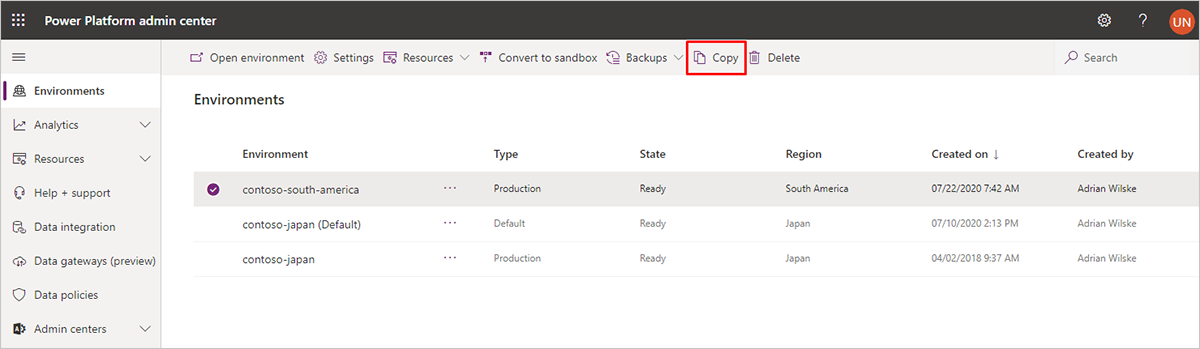
- O painel Copiar ambiente abre-se no lado direito da página. Efetue as seguintes definições:
- Copiar ambiente: Isto já deve mostrar o nome do ambiente que escolheu copiar na parte superior do painel.
- Copiar por cima de: Selecione Tudo.
- Selecionar ambiente a substituir: Selecione o nome do ambiente de suporte que foi criado para si. O nome do ambiente de suporte inclui o seu número de incidente.
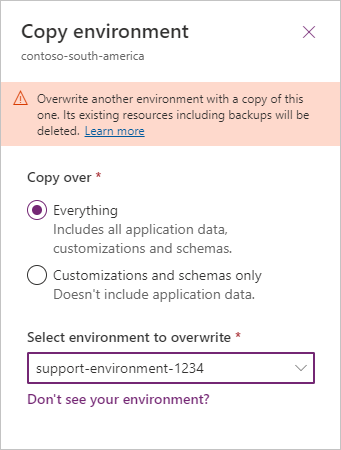
- Quando seleciona o ambiente de destino, a maioria das outras definições aqui são definidas automaticamente, sendo que é mostrado um aviso para o alertar que o Suporte da Microsoft poderá aceder ao ambiente de suporte. Leia o aviso e selecione OK se concordar com os termos.
- O ambiente de produção está agora copiado para o ambiente de suporte.
Eliminar ou repor um ambiente do Customer Insights - Journeys
Para ambientes padrão do Dynamics 365 (sem o Customer Insights - Journeys instalado), pode utilizar o centro de administração do Power Platform para eliminar ou repor um ambiente. No entanto, se tiver o Customer Insights - Journeys instalado, também deverá efetuar o seguinte procedimento:
- Se o ambiente do Customer Insights - Journeys utilizou marketing de saída e estava integrado com um portal do Power Apps, reinicie o portal conforme descrito em Repor um portal. Isto é importante porque liberta a sua licença de portal para ser utilizada noutro local. Após a reposição, o portal continuará a ser mostrado como Configurado no centro de administração do Power Platform, mas também poderá agora selecioná-lo quando utilizar a área de gestão das instalações para configurar um ambiente novo, copiado ou restaurado.
- Elimine ou reponha o ambiente normalmente. Mais informações: Eliminar ambiente.
Nota
A licença do Customer Insights - Journeys é automaticamente libertada quando elimina ou repõe o respetivo ambiente, pelo que é livre de a instalar noutro ambiente.
Aviso
Quando repõe um ambiente do Customer Insights - Journeys, tem de escolher um modelo de aplicação que ative aplicações do Dynamics. As aplicações do Dynamics requerem um modelo especial que contenha soluções pré-requisitos. Se o modelo de aplicação que selecionar não ativar as aplicações do Dynamics, terá de eliminar o ambiente e aprovisionar a aplicação Customer Insights - Journeys para um ambiente diferente.
Alterar o URL de um ambiente com o Customer Insights - Journeys ou o marketing de saída instalado
Para os ambientes padrão do Dynamics 365 (incluindo o Customer Insights - Journeys), pode utilizar o centro de administração do Power Platform para alterar o URL do ambiente. Saiba mais: Editar propriedades de um ambiente.